สงสัยว่าเป็นไปได้หรือไม่ที่จะฝังเว็บไซต์โดยตรงใน PowerPoint? คุณโชคดีแล้ว! เมื่อใช้ Add-in ของ PowerPoint ฟรี คุณสามารถเพิ่มอินเทอร์เน็ตเบราว์เซอร์ลงใน PowerPoint ของคุณได้ ถูกต้อง เบราว์เซอร์ Google ที่ทำงานเต็มรูปแบบได้เพิ่มไว้ที่แถบเครื่องมือด้านล่างของสไลด์โชว์ PowerPoint ของคุณ ซึ่งคุณสามารถเปิดได้ตลอดเวลาเพื่อท่องเว็บ คุณสามารถเรียกดูผลการค้นหา เปิดหลายหน้าต่าง บุ๊กมาร์กหน้าล่วงหน้า และปักหมุดไซต์ไว้ที่หน้าแรกของคุณ!
ไม่ต้องวางลิงก์และออกจาก PowerPoint เพื่อแยกหน้าต่างอินเทอร์เน็ตอีกต่อไป มาดูกันว่าคุณสามารถฝังอินเทอร์เน็ตเบราว์เซอร์ที่ใช้งานจริงลงใน PowerPoint ได้อย่างไร
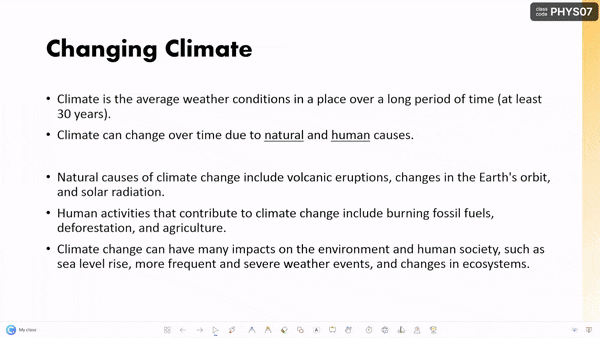
1. ดาวน์โหลด Add-in ของ PowerPoint, ClassPoint
หากต้องการฝังเว็บไซต์ลงใน Microsoft PowerPoint คุณต้องใช้ Add-in ฟรีอย่าง ClassPoint PowerPoint ไม่มีเว็บไซต์แบบฝังตัวหรือโปรแกรมดูเว็บ แต่นี่คือที่มาของ Add-in และเหตุใดจึงยอดเยี่ยมมาก!
ขั้นตอนแรกคือ ดาวน์โหลด ClassPoint ฟรี เมื่อคุณทำเช่นนั้น คุณจะได้รับแถบเครื่องมือที่เต็มไปด้วยเครื่องมือการนำเสนอที่ปรับปรุงการมีส่วนร่วมของผู้ชมและการนำเสนองานนำเสนอของคุณ รวมถึง Embedded Browser
2. เปิด Embedded Browser จาก Toolbar ใน Slideshow
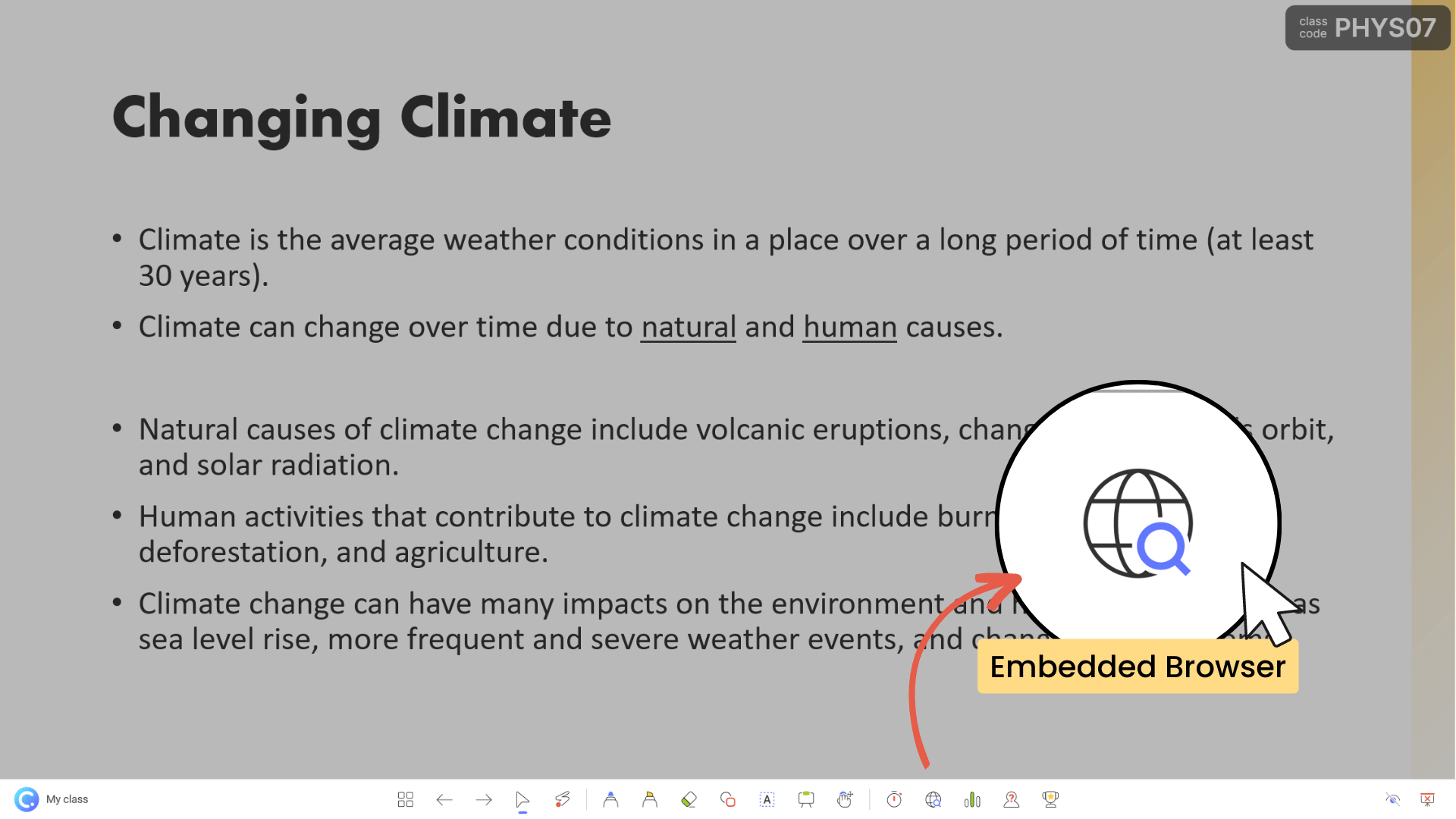
หากต้องการเข้าถึงอินเทอร์เน็ตเบราว์เซอร์ในตัว ให้เข้าสู่โหมดการนำเสนอ คุณจะพบแถบเครื่องมือ ClassPoint ที่ด้านล่างของสไลด์ หาไอคอน Embedded Browser แล้วคลิกเพื่อเปิด Google! ตอนนี้คุณสามารถค้นหา เลื่อน เพิ่มแท็บ และท่องเว็บได้เหมือนกับที่คุณทำบนอินเทอร์เน็ตเบราว์เซอร์ใดๆ!
3. คั่นหน้าและปักหมุดไซต์โปรดของคุณ
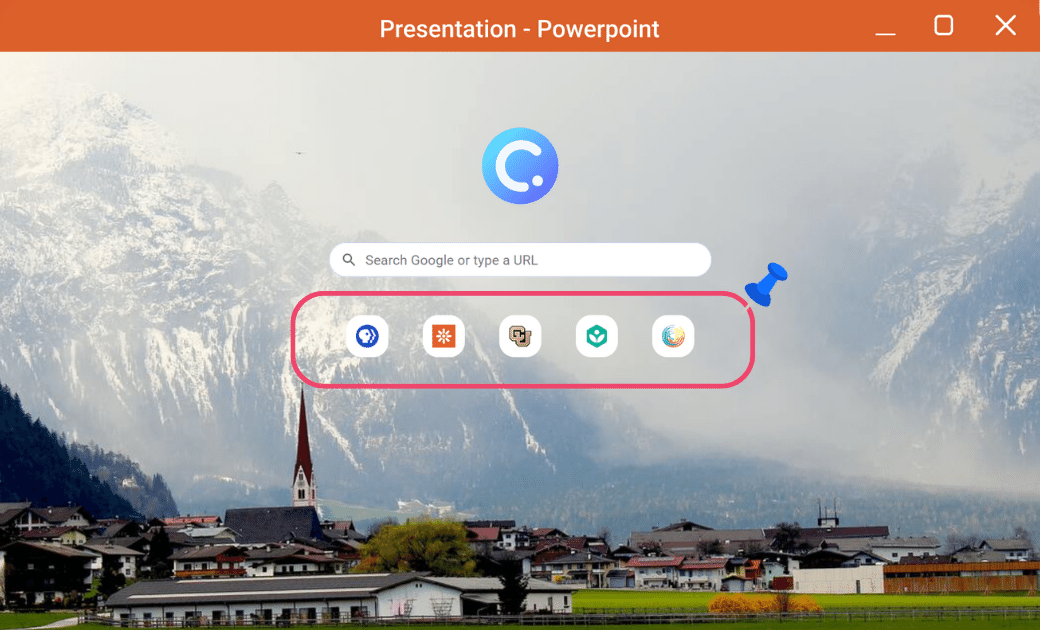
เช่นเดียวกับอินเทอร์เน็ตเบราว์เซอร์เริ่มต้นของคุณ คุณสามารถบุ๊กมาร์กเว็บไซต์โปรดและปักหมุดไว้ที่หน้าค้นหาหลักเพื่อการเข้าถึงที่รวดเร็ว!
หากคุณกำลังเตรียมการนำเสนอหรือบทเรียน และวางแผนที่จะเยี่ยมชมเว็บไซต์ระหว่างการนำเสนอ ให้เข้าสู่โหมดสไลด์โชว์ วางลิงก์ของคุณใน Google บุ๊กมาร์ก จากนั้นปักหมุด ตอนนี้ไซต์ของคุณจะพร้อมใช้งานเพียงคลิกเดียวเมื่อคุณเปิด Embedded Browser ในภายหลัง!
4. ใส่หน้าเว็บและใส่คำอธิบายประกอบลงไป
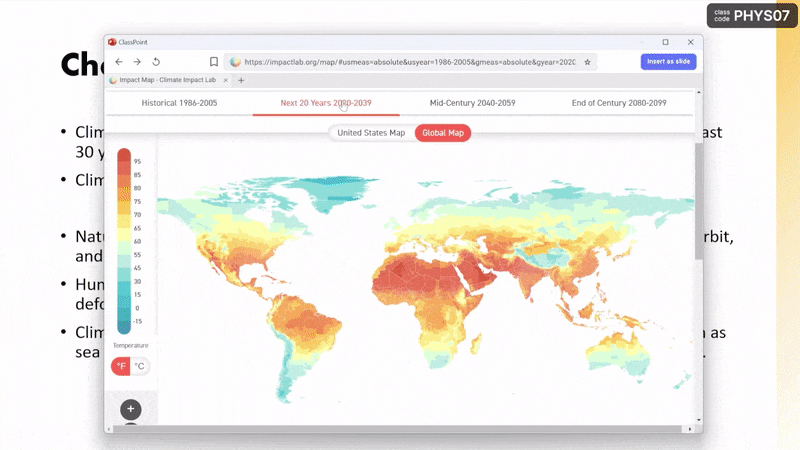
หากคุณพบรูปภาพ กราฟ แผนที่ ฯลฯ บนเว็บเพจที่คุณต้องการอธิบายเพิ่มเติม คุณสามารถแทรกรูปภาพลงใน PowerPoint ของคุณและใส่คำอธิบายประกอบลงไปได้!
ถัดจากแถบที่อยู่ด้านขวาบนของอินเทอร์เน็ตเบราว์เซอร์ คุณสามารถคลิกแทรกเป็นสไลด์ หน้าที่คุณเปิดอยู่จะถูกเพิ่มเป็นสไลด์ในงานนำเสนอของคุณ จากนั้นเขียนคำอธิบายด้วยเครื่องมือหมึกของ ClassPoint! และถ้าคุณต้องการกลับไปที่เบราว์เซอร์ เพียงคลิกที่ไอคอนเบราว์เซอร์อีกครั้ง และหน้าของคุณก็จะกลับมายังตำแหน่งเดิมที่คุณค้างไว้
หากคุณต้องการเรียนรู้เพิ่มเติมเกี่ยวกับ Embedded Browser ของ ClassPoint โปรดดูวิดีโอแนะนำนี้ ▶️
และหากต้องการเรียนรู้เพิ่มเติมเกี่ยวกับ เครื่องมือการนำเสนอ อื่นๆ ที่มาพร้อมกับ ClassPoint คุณสามารถค้นหาได้ที่นี่ ⬇️

ตัวอย่างของวิธีการใช้งาน Embedded Browser ระหว่างงานนำเสนอสำหรับครู
ครูใช้อินเทอร์เน็ตและเว็บไซต์ทางการศึกษาในรูปแบบต่างๆ ระหว่างบทเรียนเพื่อเพิ่มประสบการณ์การเรียนรู้ให้กับนักเรียน วิธีการทั่วไปที่ครูใช้อินเทอร์เน็ตเพื่อนำเสนอข้อมูลระหว่างบทเรียนได้แก่:
1. การจำลองแบบโต้ตอบ:
เว็บไซต์เพื่อการศึกษาบางแห่งมีการจำลองเชิงโต้ตอบที่ช่วยให้นักเรียนสำรวจและปรับเปลี่ยนแนวคิดได้ด้วยตนเอง
ตัวอย่าง : ครูวิทยาศาสตร์อาจใช้การจำลองเชิงโต้ตอบจาก PhET Interactive Simulations เพื่อแสดงให้เห็นว่าคุณสมบัติของก๊าซเปลี่ยนแปลงอย่างไรเมื่ออุณหภูมิและความดันเปลี่ยนแปลง
2. อินโฟกราฟิกและการแสดงข้อมูล:
เว็บไซต์เพื่อการศึกษาหลายแห่งมีอินโฟกราฟิกและการแสดงภาพข้อมูลเพื่อช่วยให้นักเรียนเข้าใจแนวคิดที่ซับซ้อนหรือเห็นรูปแบบในข้อมูลได้ดีขึ้น
ตัวอย่าง : ครูสอนประวัติศาสตร์อาจใช้อินโฟกราฟิกจาก หอจดหมายเหตุแห่งชาติ เพื่ออธิบายสาเหตุและผลกระทบของเหตุการณ์ทางประวัติศาสตร์หนึ่งๆ
3. ทัศนศึกษาเสมือนจริง:
เว็บไซต์ต่างๆ เช่น Google Earth และ Discovery Education มอบประสบการณ์การทัศนศึกษาเสมือนจริงที่ช่วยให้นักเรียนได้สำรวจและเรียนรู้เกี่ยวกับส่วนต่างๆ ของโลกโดยไม่ต้องออกจากห้องเรียน
ตัวอย่าง : ครูสังคมศึกษาอาจพานักเรียนไปทัวร์สถานที่ทางประวัติศาสตร์หรือสถานที่สำคัญที่มีชื่อเสียงแบบเสมือนจริงโดยใช้ Google Earth
4. วิดีโอ:
เว็บไซต์เพื่อการศึกษา เช่น YouTube และ Khan Academy ช่วยให้ครูสามารถเข้าถึง วิดีโอการสอน จำนวนมาก ซึ่งพวกเขาสามารถใช้เพื่อแนะนำแนวคิดใหม่ ส่งเสริมแนวคิด หรือให้ตัวอย่างเพิ่มเติม
ตัวอย่าง : ครูสอนคณิตศาสตร์อาจใช้วิดีโอจาก Khan Academy เพื่ออธิบายวิธีแก้สมการประเภทใดประเภทหนึ่ง
5. การวิจัย:
ครูสามารถใช้อินเทอร์เน็ตเพื่อค้นหาข้อมูลเพิ่มเติม คำตอบ หรือการอ้างอิงเกี่ยวกับหัวข้อที่กำลังสอน หากการโต้วาทีต้องการการยุติ หรือมีคำถามเกิดขึ้น อินเทอร์เน็ตก็เหมือนกับชีวิตประจำวัน เป็นแหล่งข้อมูลที่ดีสำหรับการสนับสนุนบทเรียน
ตัวอย่าง : เกิดการโต้วาทีหรือมีคำถามในชั้นเรียนซึ่งจำเป็นต้องหาข้อยุติ ครูสามารถเปิด Google เพื่อค้นหาคำถามของชั้นเรียนได้อย่างรวดเร็ว
6. เกมและกิจกรรมเชิงโต้ตอบ:
อินเทอร์เน็ตมีกิจกรรมโต้ตอบมากมาย เช่น แบบทดสอบและเกมที่ครูสามารถใช้เพื่อดึงดูดนักเรียนและทำให้การเรียนรู้เป็นเรื่องสนุก เว็บไซต์เพื่อการศึกษา เช่น EdPuzzle หรือ สื่อการเรียนรู้ PBS ให้บริการเกมและกิจกรรมเชิงโต้ตอบที่ช่วยให้นักเรียนฝึกฝนและเสริมสร้างแนวคิดที่พวกเขากำลังเรียนรู้ในชั้นเรียน
ตัวอย่าง : ครูสอนภาษาอังกฤษอาจใช้เกมจาก Funbrain เพื่อช่วยให้นักเรียนฝึกแยกแยะส่วนต่างๆ ของคำพูด
ด้วยเบราว์เซอร์แบบฝังตัวของ ClassPoint คุณสามารถค้นหาและใช้อินเทอร์เน็ตโดยไม่ต้องออกจากงานนำเสนอและหยุดการทำงานของคุณ! เครื่องมือนำเสนอที่สะดวกนี้ยังสามารถสร้างความประทับใจให้กับผู้ฟังของคุณได้อีกด้วย และสำหรับครู การรวมประเภทของทรัพยากรข้างต้นสามารถช่วยให้บทเรียนของพวกเขามีส่วนร่วมและโต้ตอบได้มากขึ้นสำหรับนักเรียนของคุณ!
และหากคุณยังไม่เคยได้ยินเกี่ยวกับ ClassPoint ลองดูสิ! เป็นเครื่องมือการมีส่วนร่วมของผู้ชมที่ออกแบบมาเพื่อปรับปรุงประสบการณ์การสอนและประสิทธิภาพการนำเสนอด้วย PowerPoint! นอกเหนือจากเบราว์เซอร์แบบฝังตัวแล้ว ClassPoint ยังเพิ่มอาร์เรย์ของเครื่องมือ รวมถึง ตัวเลือกชื่อแบบสุ่ม ตัวจับเวลา และ คำถามตอบกลับผู้ชม เชิงโต้ตอบที่จะเปลี่ยนสมาชิกผู้ชมของคุณให้เป็นผู้เข้าร่วม ✨